手机游戏
手机应用
攻略教程
标签合集
排行榜
2025-04-06 05:01:23
编辑:阳阳资源网
现在很多上班族都会用钉钉APP来进行打卡,有些用户就好奇钉钉打卡怎么用美颜相机拍照,这时候我们要打开钉钉APP,点击工作里面的考勤打卡,接着点击修改考勤组中的更多设置,即可打开美颜模式,打开后即可使用美颜相机拍照咯,打卡拍照也是美美哒。
1、打开钉钉,点击“工作”
2、进入到“工作”界面,点击“考勤打卡”
3、进入到打卡界面,点击“设置”,选择考勤组
4、进入到“修改考勤组”界面,点击“更多设置”
5、打开“美颜模式”后面的滑块即可开启美颜
以上就是钉钉手机打卡使用美颜相机拍照方法的全部内容了, 希望能够帮助到各位小伙伴。更多软件相关的内容各位小伙伴们可以关注,会一直给各位小伙伴们带来软件的教程!如果你对此文章存在争议,可在评论区留言和小伙伴们一起讨论。
《钉钉》会议智能翻译如何使用,很多用户都想知道钉钉会议智能翻译如何使用?下面一起来看看吧!
1、打开钉钉,点击右上角会议图标,进入视频会议。
2、点击右下角更多。
3、点击智能翻译。
4、将智能翻译右侧功能开启,选择好翻译语言就可以了。
1、首先,我们建议大家在视频会议时选择“通用模式”(课堂模式方法见下面第四步)。如下图所示:
2、然后,我们在视频会议界面中,点击右下角的“设置”。如下图所示:
3、接下来,我们还需要点击“虚拟配景Beta”, 选择对应的背景即可。如下图所示:
4、如果大家在视频会议时选择的是“课堂模式”/群直播选择的是“课堂模式”/在线课堂:
类型:商务办公
版本:6.3.5
大小:153.25MB
标签: 手机实用工具 定位打卡 办公 装机必备 2018 德国红点设计大奖
版本:7.0.10
大小:198.84MB
2024-09-01
2024-09-06
类型:角色扮演
版本:1.7.2
大小:66.83MB
2024-12-17
类型:其他软件
版本:v1.0.1 充电赚钱
大小:0KB
2024-12-01
类型:旅行住宿
版本:2.1.7
大小:69.68MB
2024-09-02
版本所有Copyright © 2009-2019 hnqyjy.cn Copyright 渝ICP备20008086号-34
《钉钉》新功能发布:手机打卡再升级,新增美颜相机拍照功能惊艳上线!(7月8日)
2025-04-06 05:01:23
编辑:阳阳资源网
现在很多上班族都会用钉钉APP来进行打卡,有些用户就好奇钉钉打卡怎么用美颜相机拍照,这时候我们要打开钉钉APP,点击工作里面的考勤打卡,接着点击修改考勤组中的更多设置,即可打开美颜模式,打开后即可使用美颜相机拍照咯,打卡拍照也是美美哒。
钉钉打卡用美颜相机拍照方法介绍
1、打开钉钉,点击“工作”
2、进入到“工作”界面,点击“考勤打卡”
3、进入到打卡界面,点击“设置”,选择考勤组
4、进入到“修改考勤组”界面,点击“更多设置”
5、打开“美颜模式”后面的滑块即可开启美颜
以上就是钉钉手机打卡使用美颜相机拍照方法的全部内容了, 希望能够帮助到各位小伙伴。更多软件相关的内容各位小伙伴们可以关注,会一直给各位小伙伴们带来软件的教程!如果你对此文章存在争议,可在评论区留言和小伙伴们一起讨论。
《钉钉》会议智能翻译如何使用
《钉钉》会议智能翻译如何使用,很多用户都想知道钉钉会议智能翻译如何使用?下面一起来看看吧!
1、打开钉钉,点击右上角会议图标,进入视频会议。
2、点击右下角更多。
3、点击智能翻译。
4、将智能翻译右侧功能开启,选择好翻译语言就可以了。
钉钉虚拟背景怎么设置 钉钉设置虚拟背景设置步骤2022最新
钉钉虚拟背景怎么设置 钉钉设置虚拟背景设置步骤2022最新,具体是怎么操作的呢,很多网友都不清楚,下面不妨跟随小编去看看吧。1、首先,我们建议大家在视频会议时选择“通用模式”(课堂模式方法见下面第四步)。如下图所示:
2、然后,我们在视频会议界面中,点击右下角的“设置”。如下图所示:
3、接下来,我们还需要点击“虚拟配景Beta”, 选择对应的背景即可。如下图所示:
4、如果大家在视频会议时选择的是“课堂模式”/群直播选择的是“课堂模式”/在线课堂:
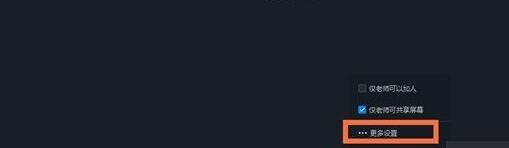
可通过【电脑钉钉】- 在【视频会议中】/【直播】/【在线课堂】-【右下角设置】-【更多设置】-【虚拟背景Beta】- 选择对应的背景即可。钉钉设置虚拟背景注意事项:
1、需要有摄像头才支持视频会议配景虚拟功能;
2、现在仅支持电脑端;不支持手机端
3、群直播仅课堂模式支持配景虚拟功能。
以上就是钉钉虚拟背景怎么设置 钉钉设置虚拟背景设置步骤2022最新的全部内容了,更多软件操作流程以及操作步骤,请关注。
类型:商务办公
版本:6.3.5
大小:153.25MB
标签: 手机实用工具 定位打卡 办公 装机必备 2018 德国红点设计大奖
类型:商务办公
版本:7.0.10
大小:198.84MB
2024-09-01
类型:商务办公
版本:6.3.5
大小:153.25MB
2024-09-06
类型:角色扮演
版本:1.7.2
大小:66.83MB
2024-12-17
类型:其他软件
版本:v1.0.1 充电赚钱
大小:0KB
2024-12-01
类型:旅行住宿
版本:2.1.7
大小:69.68MB
2024-09-02